电脑屏幕小磕碰导致黑屏原因何在?如何修复?
10
2025-03-26
电脑作为我们日常生活中不可或缺的工具,它的稳定运行对于我们而言至关重要。然而,在使用过程中,我们可能会遇到一些问题,比如电脑屏幕出现小块黑屏。这一现象会干扰我们的工作和娱乐,因此了解其原因并找到解决方法是十分必要的。电脑屏幕出现小块黑屏是什么原因造成的呢?我们又该如何解决这一问题?本文将为您提供全面的分析和步骤指导。
1.1显卡驱动过时或损坏
显卡驱动是显卡与操作系统之间通信的桥梁。过时或者损坏的驱动程序可能会导致屏幕显示问题,包括小块黑屏。更新或重新安装显卡驱动程序是解决此问题的首要步骤。
1.2显存损坏
显存的损坏也会引起显示异常。这通常需要专业的硬件检测工具来诊断,并可能需要更换显卡。

2.1数据线接触不良
连接显示器的VGA、DVI或HDMI等数据线如果松动或接触不良,可能造成屏幕显示不正常。检查并确保所有连接线牢固插在相应的接口上。
2.2数据线损坏
若数据线出现磨损或损坏,可能导致信号传输中断。此时需要更换新的数据线。

3.1显示器硬件问题
显示器内部的硬件部件,如液晶面板、背光系统等损坏,都有可能引起屏幕显示异常。如果显示器还在保修期内,可以联系生产商进行维修或更换。
3.2显示器设置错误
错误的显示设置,例如分辨率设定不正确,也可能导致屏幕显示问题。请确认显示器设置与连接的电脑匹配。
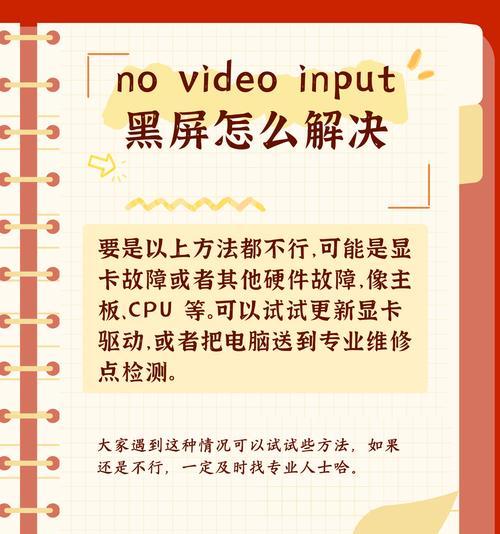
4.1系统文件损坏
操作系统文件损坏或系统设置不当可能会导致显示异常。可以尝试进入安全模式检查系统文件,或者使用系统还原功能返回到之前的状态。
4.2程序冲突
运行某些特定软件或驱动程序时可能会与系统或硬件发生冲突,导致显示问题。检查最近安装的软件,并尝试卸载可能产生冲突的程序。
5.1不稳定的电源供应
不稳定或不足的电源供应也可能导致屏幕出现问题。确保电脑使用的电源插座稳定,电源适配器工作正常。
5.2电源设置不当
电脑电源管理中的设置如果设置不当也会影响显示器的正常工作。检查电脑的电源设置,确保“关闭显示器”和“关闭硬盘”等选项设置合理。
6.1核查并更新显卡驱动
1.进入设备管理器,找到显卡设备,右键点击选择“更新驱动程序软件”。
2.选择“自动搜索更新的驱动程序软件”,让系统自动寻找并安装最新驱动。
6.2检查和更换数据线
1.关闭电脑和显示器电源,拔下所有连接线。
2.重新连接数据线,确保接口牢固。
3.如果问题依旧,尝试更换新的数据线。
6.3检查显示器设置和硬件
1.进入显示器的设置菜单,检查并调整分辨率和刷新率。
2.如果显示器具有自检功能,使用该功能检查硬件是否正常。
6.4检查系统和软件设置
1.进入系统设置,检查显示选项是否设置正确。
2.如果怀疑是软件冲突,尝试以安全模式启动电脑并进行检查。
6.5检查电源设置
1.进入电源选项,调整相关设置确保电源供应稳定。
2.如果使用的是笔记本电脑,检查电源适配器是否为官方原装产品。
电脑屏幕出现小块黑屏的原因多种多样,可能涉及硬件、软件、系统设置等多个方面。通过逐步检查和排除可能的原因,大部分问题都可得到解决。在处理过程中,如果遇到技术难题,建议联系专业技术支持人士进行协助。通过以上步骤,希望能够帮助您解决电脑屏幕出现小块黑屏的问题,让您的电脑重新正常工作。
版权声明:本文内容由互联网用户自发贡献,该文观点仅代表作者本人。本站仅提供信息存储空间服务,不拥有所有权,不承担相关法律责任。如发现本站有涉嫌抄袭侵权/违法违规的内容, 请发送邮件至 3561739510@qq.com 举报,一经查实,本站将立刻删除。